ノートブック win7 システムのダウンロードとインストールのチュートリアルの詳細な説明
- PHPz転載
- 2023-07-16 17:33:191503ブラウズ
自分のコンピュータにプレインストールされている win10 システムが気に入らない友人が多く、win7 システムを再インストールしてダウンロードしてインストールしたいと考えていますが、これまでシステムの再インストールに遭遇したことがありません。次のエディタは、ラップトップに win7 システムをダウンロードしてインストールするためのチュートリアルを提供し、win7 システムをダウンロードしてインストールする方法を説明します。
具体的な手順は次のとおりです:
1. まず、Xiaoyu のワンクリック システム再インストール ツールをコンピュータにダウンロードしてインストールし、開きます。コンピュータのウイルス対策ソフトウェアをオフにしてバックアップします。重要なデータはシステムの C ドライブに保存されます。次に、インストールする必要がある win7 システムを選択し、クリックしてこのシステムをインストールします。
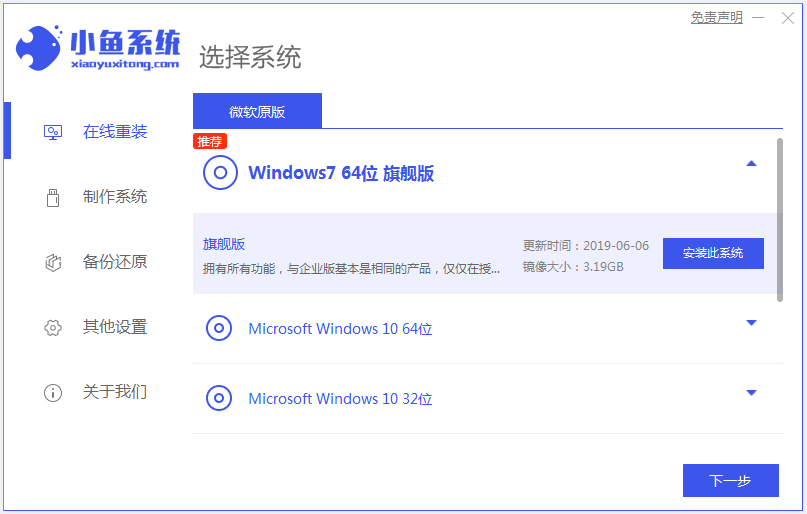
#2. インストールするソフトウェアを選択し、「次へ」をクリックします。
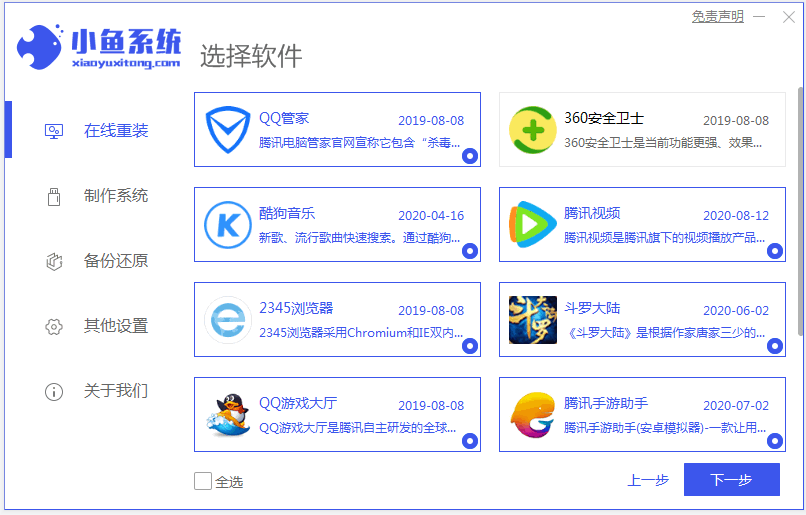
#3. ソフトウェアがシステム イメージ データとドライバーをダウンロードするまで待ちます。
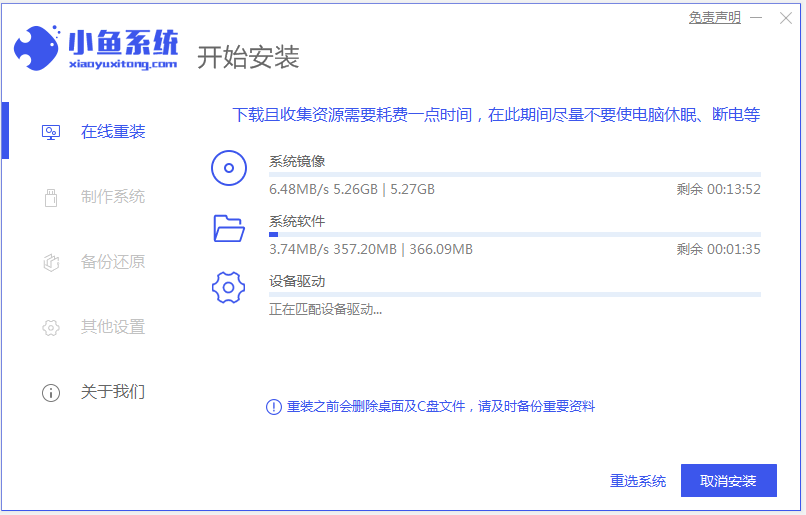
#4. 環境のデプロイが完了したら、すぐに再起動することを選択します。
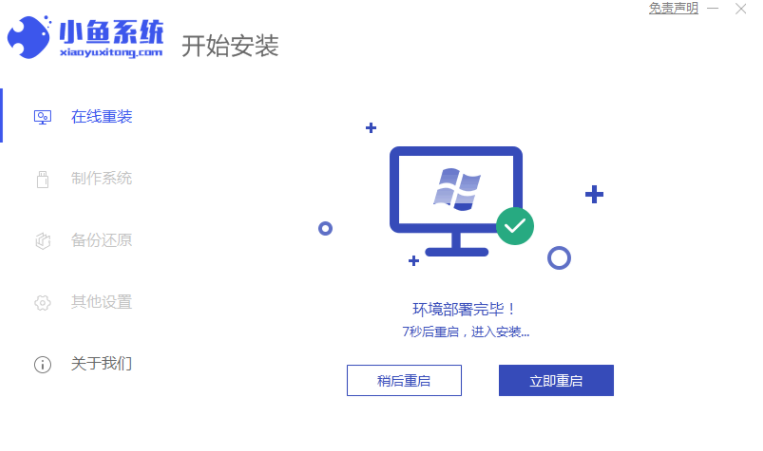
5. xiaoyu-pe システムに入ります。
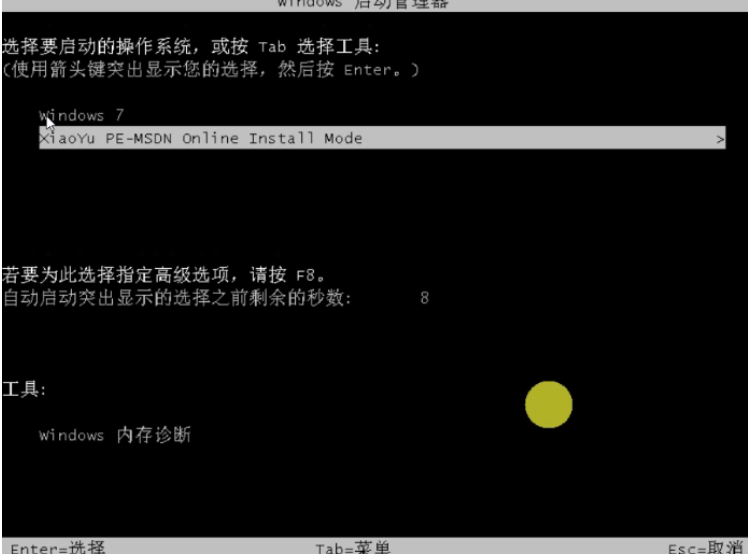
#6. ソフトウェアが PE への Windows システムのインストールを自動的に開始するまで待ちます。システムのデスクトップが表示されるまで辛抱強く待ちます。これはインストールが成功したことを意味します。

#上記はノートブック win7 システムのダウンロードとインストールのチュートリアルです。必要な友人はチュートリアルを参照して操作してください。
以上がノートブック win7 システムのダウンロードとインストールのチュートリアルの詳細な説明の詳細内容です。詳細については、PHP 中国語 Web サイトの他の関連記事を参照してください。

